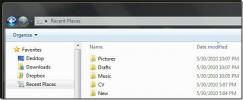Zmeňte predvolenú veľkosť motívu a textu v režime čítania Microsoft Edge
Microsoft Edge sa dodáva s režimom čítania. Keď navštívite webovú stránku a prepnete sa do režimu čítania alebo ak prehliadate web v čítaní v režime, odstráni stránku so všetkými obrázkami a takmer všetko, čo nie je text, aby ste si ju mohli prečítať ľahko. Režim Čítanie má v predvolenom nastavení tri rôzne témy okrem predvolenej témy a môžete si vybrať, ako veľký alebo malý sa bude text zobrazovať. Tu je návod.
Otvorte okraj a kliknite na tlačidlo Ďalšie akcie v pravom hornom rohu. Úplne dole kliknite na položku Nastavenia a prejdite nadol do časti Čítanie. Tu nájdete dve rozbaľovacie ponuky; jeden pre tému s názvom „Štýl pohľadu na čítanie“ a druhý pre dabovanú veľkosť textu, Veľkosť písma pre zobrazenie na čítanie.

Zo štýlu pohľadu na čítanie si môžete vybrať jeden zo štyroch štýlov; predvolené, svetlé, stredné a tmavé. Štýly sa vzťahujú na farbu pozadia stránky a farbu kontrastného textu. Veľkosť písma zobrazenia na čítanie vám umožňuje vybrať si jednu zo štyroch veľkostí textu; malý, stredný, veľký a mimoriadne veľký.
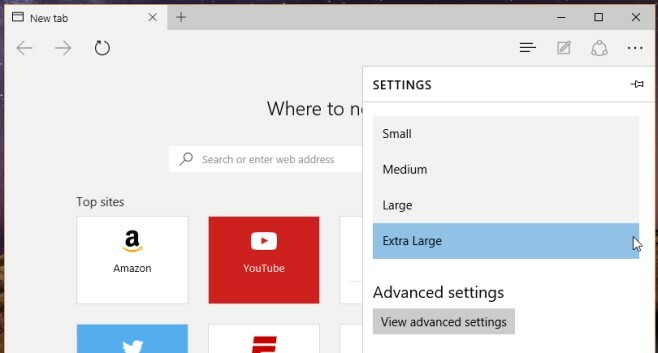
Môžete zmeniť štýl zobrazenia na čítanie aj veľkosť textu za behu a nebudete musieť stránku obnovovať. Témy sú zvyčajné svetlé až tmavé témy, ktoré sa bežne zobrazujú pri čítaní aplikácií pre smartfóny. Ovládanie veľkosti textu je však veľmi obmedzené. Použitie nástroja na veľkosť písma netrvá príliš dlho a spoločnosť Microsoft sa rozhodla proti jeho poskytnutiu.
Vyhľadanie
Posledné Príspevky
História systému Windows 7: Posledné miesta
Rovnako ako Obľúbené, v systéme Windows 7 je funkcia, ktorá je veľm...
Ako zmeniť pozadie poštovej aplikácie v systéme Windows 10
Systém Windows 10 je dodávaný s aplikáciou skladom Mail. Nie je to ...
NTFS Permissions Reportér: Zobrazenie prístupových oprávnení aplikovaných na priečinky
Aj keď systém Windows 7 vám umožňuje skontrolovať oprávnenie na jed...